Video je důležitý způsob, jak zobrazit plynutí času. Je schopen pomoci propojit dvě scény dohromady, aby zachoval a vyprávěl celý příběh. Existují velmi základní způsoby, jak toho dosáhnout, a některé z nich se používají poměrně často. Vytvoření videa na rozdělené obrazovce je však skvělý efekt, pokud do svého příběhu dáváte přednost stylovému a kreativnímu. Tato příručka vám poskytne vše, o čem byste měli vědět jak rozdělit obrazovku v Premiere Pro.
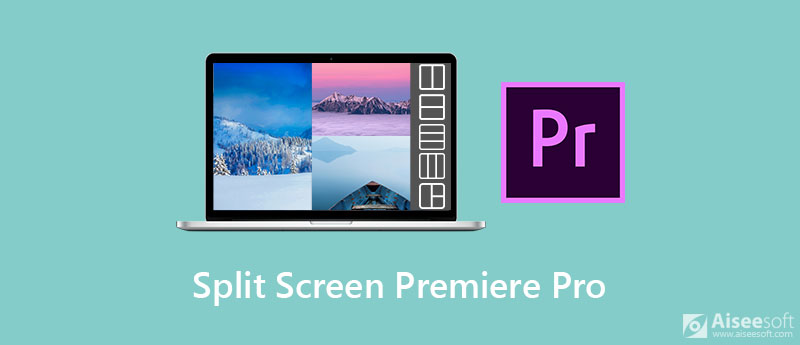
Chcete-li v aplikaci Premiere Pro vytvořit video s rozdělenou obrazovkou, například vertikální rozdělení dvou obrazovek, musíte pořídit dva samostatné klipy a ujistit se, že mají stejnou délku.
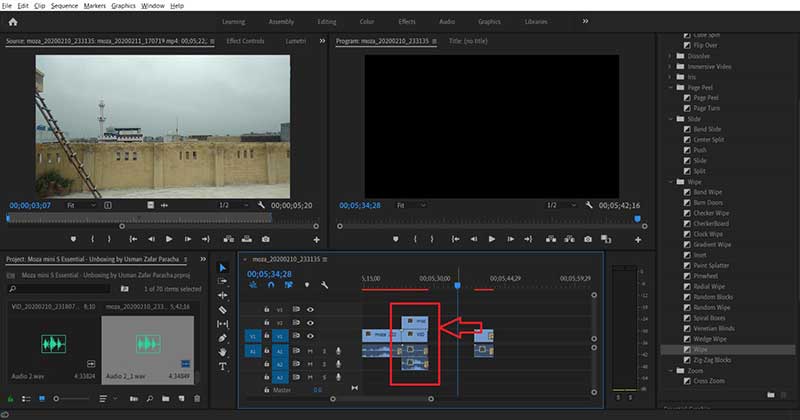
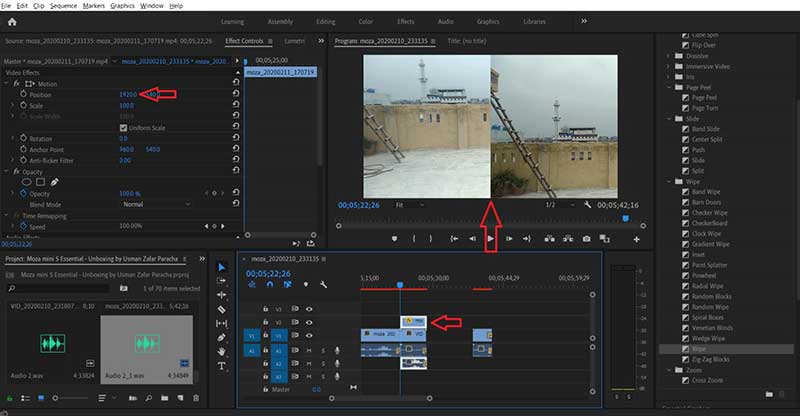
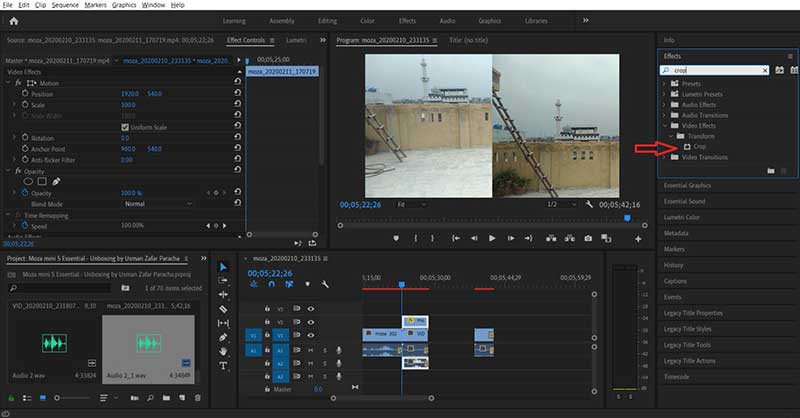
Premiere Pro je video řešení společnosti Adobe; stále více lidí se však programu vzdává, částečně kvůli komplikované konfiguraci. Kromě toho je mnohem dražší než jiné editory videa. Naštěstí, Aiseesoft Video Converter Ultimate vám pomůže zjednodušit pracovní postup.

Ke stažení
Aiseesoft Video Converter Ultimate - nejlepší nástroj pro rozdělení obrazovky
100% bezpečné. Žádné reklamy.
100% bezpečné. Žádné reklamy.
Není nutné říkat, že je to nejjednodušší způsob, jak dát 2 videa vedle sebe, pokud se vám nelíbí Adobe Premiere
Stáhněte a nainstalujte si do svého počítače nejlepší alternativu k Premiere Pro. Pro uživatele Mac existuje další verze. Poté jej otevřete a přejděte do Koláž okno z horní lišty. Nejprve přejděte do Šablona a vyberte rozvržení podle svých potřeb. Všechna rozvržení lze upravit později. Můžete také rozhodnout o poměru, počtu klipů, ohraničení a dalších. Dále klikněte na Plus ikonu na prvním panelu a přidejte videoklip. A pak přidejte videoklipy na další panely. Pokud rozložení není takové, jaké si přejete, přetažením okraje jej dále upravte.

Po načtení videa můžete každou z nich upravit. Vyberte například videoklip a klikněte na ikonu Změnit ikona. Poté můžete oříznout, otočit, přidat vodoznak a další. Chcete-li klip upravit, vyberte jej a přejděte na ikonu Filtr kartu a použijte svůj oblíbený filtr. Pokud je videoklip příliš dlouhý, vyberte jej, zvolte Snížit nástroj a odstranit nepotřebné rámečky.
použijte na něj svůj oblíbený filtr.

Dále přejděte na Audio záložka dole. Zrušte zaškrtnutí Zachovejte původní zvukovou stopu zatímco zaškrtněte políčko Hudba v pozadí. Chcete-li použít vlastní hudbu, klikněte na tlačítko Plus. Alternativa Premiere také nabízí hudební knihovnu při vytváření videa na rozdělené obrazovce. Upravte další možnosti, jako Hlasitost, zpožděníatd. Poté klikněte na ikonu Hrát ikona pro zobrazení náhledu výsledku na panelu přehrávače médií.

Pokud jste s výsledkem spokojeni, přejděte na stránku Vývoz záložka. Klepněte na tlačítko Pero ikonu a zapište si název souboru pro 2 videa na jednu obrazovku. zmáčkni Formát rozevírací seznam a vyberte vhodný formát videa. Uhoď tři tečky ikona a vyberte konkrétní složku pro uložení výstupu. Upravte další možnosti a klikněte na Datum Export tlačítko pro zahájení ukládání videa na rozdělené obrazovce.

Kromě rozdělení videí můžete tento program použít k odstranit video šum, sloučit soubory MOV, převod videa a zvuku a další.
Jak mohu rozdělit video v Premiere Pro?
Umístěte video na časovou osu v Premiere Pro, posuňte lištu do polohy, kterou chcete rozdělit, a klikněte na ikonu Rozdělit nářadí. Nyní se z videa stanou dva klipy.
Jakou aplikaci mohu použít, když vedle sebe dám dvě videa?
Existuje mnoho aplikací pro úpravu videa pro PC a mobilní zařízení, ale jen málo z nich dokáže umístit dvě videa vedle sebe, například Premiere Pro, iMovie a další.
Kolik stojí Premiere Pro?
Běžné náklady na plán jediné aplikace Adobe Premiere Pro jsou 33.99 USD měsíčně a běžná cena plánu všech aplikací je 79.99 USD měsíčně.
Proč investovat do čističky vzduchu?
Nyní byste měli rozumět tomu, jak s aplikací Adobe Premiere Pro vytvářet videa na rozdělené obrazovce. Jako profesionální editor videa dokáže Premiere vytvořit řadu video efektů, včetně umístění dvou videí vedle sebe. Vyžaduje to však určité technické dovednosti. Pro začátečníky doporučujeme vyzkoušet alternativní řešení Aiseesoft Video Converter Ultimate. Více otázek? Níže si je prosím zapište.
Vytvořte video na rozdělené obrazovce
Vytvořte video koláž na TikTok Umístěte více videí na jednu obrazovku Video s rozdělenou obrazovkou Vytvořte video na rozdělené obrazovce Video Collage Maker Vytvořte video na rozdělené obrazovce v Movavi iPhoto koláž Vytvořte videokoláž Rozdělená obrazovka v Premiere Pro Nejlepší editor rozdělené obrazovky videa Nejlepší video aplikace vedle sebe Vytvořte reakční videa Vytvářejte videa v obraze Umístěte dvě videa vedle sebe
Video Converter Ultimate je vynikající video konvertor, editor a vylepšovač pro převod, vylepšení a úpravu videí a hudby v 1000 formátech a dalších.
100% bezpečné. Žádné reklamy.
100% bezpečné. Žádné reklamy.